
时间:2023-01-24 编辑:逍遥
还在愁不知道edius如何剪辑视频吗?快来学习学习在吧,一定会帮到大家的。

首先打开edius软件
然后根据我们拍摄的视频素材建立新的工程文件,一般是新建为高清尺寸的高清工程。

接着在EDIUS的素材库中,导入我们需要裁剪的视频。导入的视频素材拖入到时间线上。
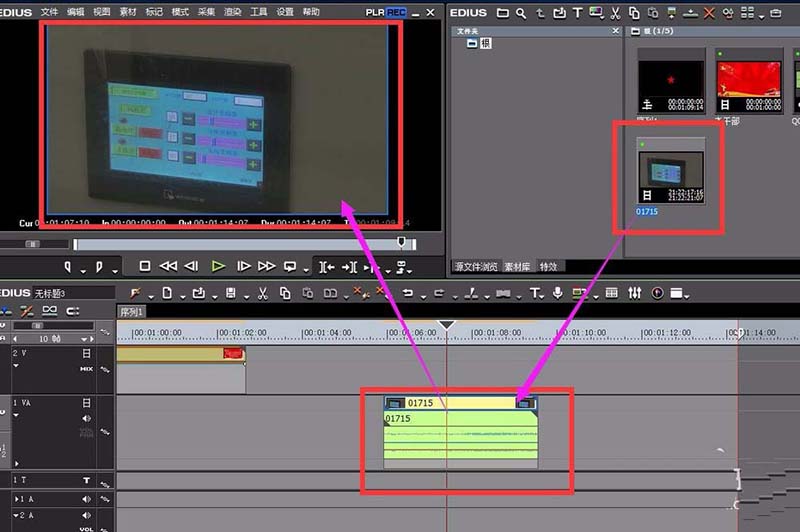
再打开素材的“布局”命令,快捷键是F7,我们可以通过布局命令菜单中的第一项“原素材裁剪”进行剪裁。
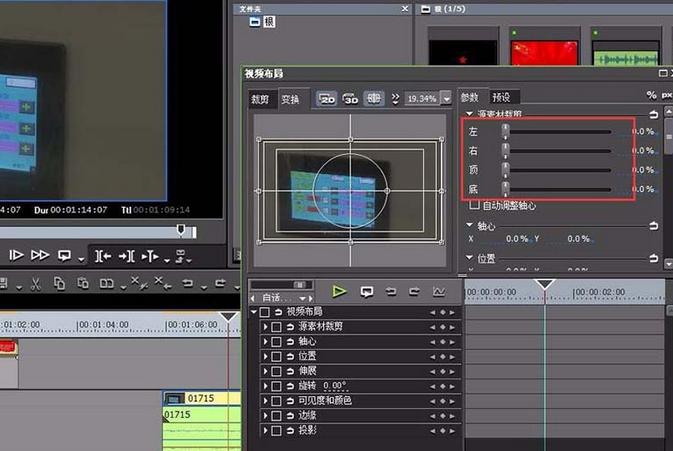

这时我们还可以通过下面的“拉伸”进行素材的放大处理,这样放大之后,素材的周围就被自动剪切掉了。

最后裁剪完成之后的视频时间段,我们设置好出点、入点之后,就可以进行视频的输出了,但是要选对格式。
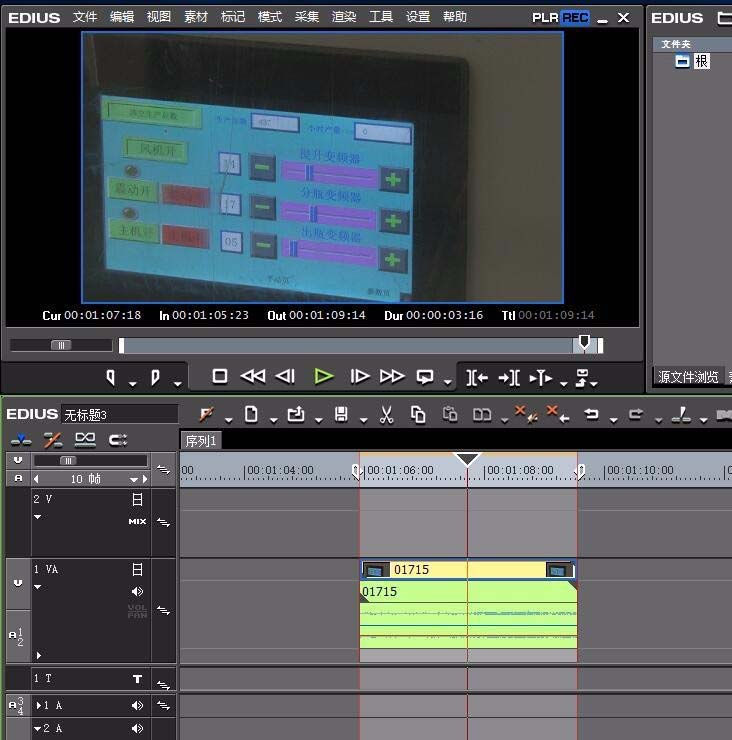
edius相关攻略推荐:
edius如何制作人物介绍文字条?设计人物介绍文字条方法详解
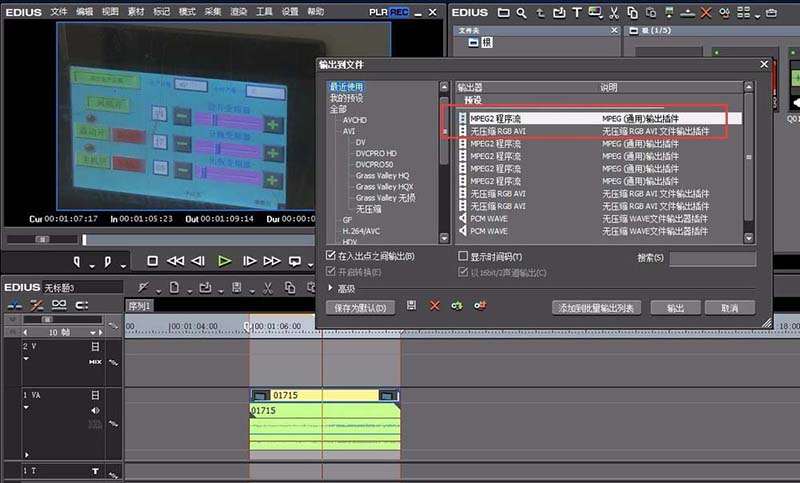
根据上文讲解的edius剪辑视频的详细操作步骤,你们是不是都学会啦!